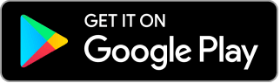Benutzerhandbuch
Richten Sie das AlterLock Gen2 Gerät ein und überprüfen Sie seine Funktion
- 01.Einleitung
- 02. Packstücke
- 03. Aufladen des Geräts
- 04. Einbau des Geräts
- 05. Installation der Anwendung
- 06. Smartphone-Einstellungen
- 07. Registrierung der Benutzer
- 08. Service-Abonnement
- 09. Informationen zur Registrierung Ihres Fahrrads
- 10. Registrieren Sie Ihr Gerät (iOS)
- 11. Registrieren Sie Ihr Gerät (Android)
- 12. Betrieb des Geräts
- 13. Überprüfung der Gerätefunktion
- 14. Erweiterte Geräteeinstellungen
- 15. Geschätzte Lebensdauer der Batterie
- 16. Über die LED-Anzeige
01.Einleitung
Dieses Produkt wurde unter dem Aspekt der Sicherheit entwickelt. Die unsachgemäße Verwendung dieses Produkts ist jedoch gefährlich, da sie zu Bränden oder Verletzungen führen kann. Um Unfälle zu vermeiden, sollten Sie Folgendes beachten
02. Packstücke
Das Gerät wird mit folgendem Inhalt geliefert:
- AlterLock Gerät
- USB-Kappe
- 2x Befestigungsbolzen
- Started Guide / Wichtige Informationen
- Aufkleber
*Bitte bereiten Sie das USB-Typ-C-Kabel zum Laden separat vor.
*Wenn Sie die beiliegenden Befestigungsschrauben verwenden, bereiten Sie bitte einen 3 mm Arlenschlüssel (Sechskantschlüssel) separat vor.
03. Aufladen des Geräts
Zum Zeitpunkt des Kaufs ist der Akku nicht vollständig aufgeladen.
Bitte laden Sie ihn mit dem Ihnen zur Verfügung stehenden USB Typ-C Kabel auf. Während des Ladevorgangs leuchtet die rote LED (rot), und nach Abschluss des Ladevorgangs leuchtet die blaue LED (blau).
Hinweis: Beim Laden mit einem mobilen Akku kann die LED nach Abschluss des Ladevorgangs erlöschen.
04. Einbau des Geräts
Richten Sie die Löcher für die Befestigungsschrauben dieses Produkts auf den Boden des Flaschenhalters Ihres Fahrrads aus. Das Gerät ist unauffälliger, wenn es zusammen mit dem Flaschenhalter montiert wird.
Bevor Sie das Produkt mit einem Flaschenhalter montieren, schrauben Sie die Befestigungsbolzen in den Flaschenhalter und das Gerät.

*Verwenden Sie das Standard-Anzugsdrehmoment für den Flaschenhalter (weniger als 2 Nm), um eine Beschädigung des Produkts und des Flaschenhalters zu vermeiden.
*Wenn die Montagefläche des Flaschenhalters mit dem Kunststoffteil des Geräts kollidiert, kann das Gerät beschädigt werden.
Es wird empfohlen, einen nicht störenden Flaschenhalter zu verwenden oder einen separaten Abstandshalter zwischen dem Gerät und dem Halter einzusetzen.
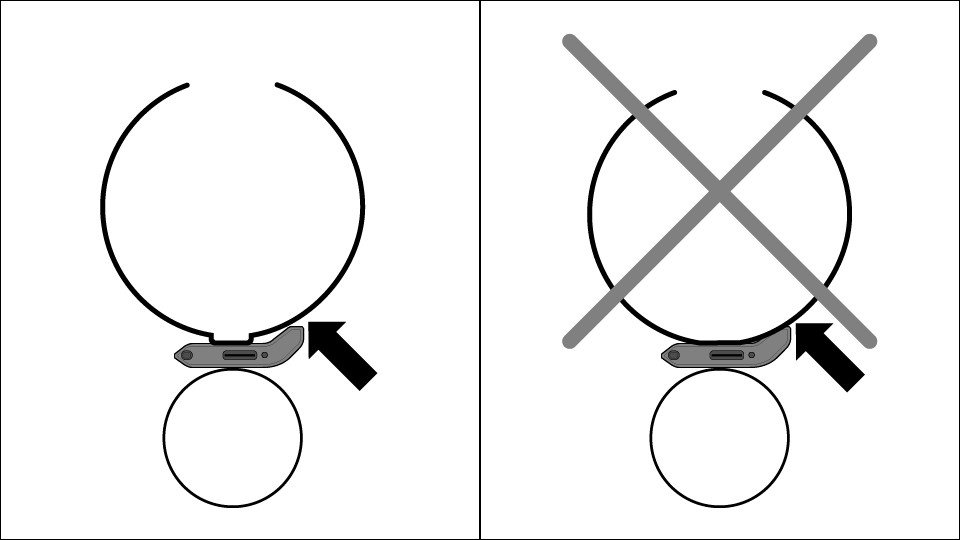
05. Installation der Anwendung
Sie können die App für iOS und Android unter den unten stehenden Links kostenlos herunterladen.
Starten Sie die App und melden Sie sich mit Ihrem vorregistrierten Konto an.
Wenn Sie die App starten oder sich anmelden, werden Sie nach mehreren Berechtigungen gefragt. Wählen Sie für alle die Option Zulassen.
Hinweis: Unter Android ist eine Standortgenehmigung erforderlich, damit die App Bluetooth verwenden kann. Bitte wählen Sie Nur bei Verwendung der App oder Zulassen.
06. Smartphone-Einstellungen
Die AlterLock App nutzt einige Funktionen Ihres Smartphones (z.B. Bluetooth). Bitte nehmen Sie zunächst die folgenden Einstellungen vor.
So richten Sie das iOS ein
- Tippen Sie auf dem Startbildschirm auf Einstellungen, um den Bildschirm Einstellungen zu öffnen.
- Tippen Sie auf Bluetooth.
- Wenn Bluetooth ausgeschaltet ist, schalten Sie es ein.
- Kehren Sie zum Einstellungsbildschirm zurück und tippen Sie auf Datenschutz.
- Tippen Sie auf Standortdienste.
- Wenn die Ortungsdienste deaktiviert sind, schalten Sie sie ein.
Wie man Android einrichtet
*Bei Android kann das Verfahren je nach Modell und Betriebssystemversion variieren.
- Wischen Sie vom oberen Bildschirmrand nach unten und tippen Sie auf das Symbol Einstellungen in der oberen rechten Ecke.
- Öffnen Sie Standort in der Liste Einstellungen und schalten Sie Standort verwenden ein, wenn es ausgeschaltet ist.
- Tippen Sie auf Wi-Fi- und Bluetooth-Scannen oder Standorterkennungsmethode – hohe Genauigkeit.
- Wenn die Bluetooth-Suche aktiviert ist, schalten Sie sie aus.
- Wischen Sie vom oberen Rand des Bildschirms erneut nach unten, um Bluetooth einzuschalten, wenn es ausgeschaltet ist.
07. Registrierung der Benutzer
Um die App oder das Gerät nutzen zu können, müssen Sie sich als Nutzer registrieren.
- Öffnen Sie diese Seite in Ihrem Webbrowser, füllen Sie die Felder aus und tippen Sie auf Registrieren.
- Nach einer Weile erhalten Sie eine E-Mail an Ihre registrierte E-Mail-Adresse. Öffnen Sie die E-Mail und schließen Sie den Registrierungsvorgang ab.
Um sich über die App zu registrieren, starten Sie die App, tippen Sie auf Konto erstellen und folgen Sie den Anweisungen auf dem Bildschirm.
08. Service-Abonnement
Um Ihr AlterLock-Gerät nutzen zu können, müssen Sie sich für den Bicycle Guard-Service anmelden.
Rufen Sie dazu diese Seite in Ihrem Browser auf, prüfen Sie den Servicebereich und die kompatiblen Smartphones und tippen Sie dann auf Servicevereinbarung, um den Vorgang abzuschließen.
*Wenn Sie einen Gutscheincode haben, geben Sie diesen bitte unbedingt ein. Sie können den Gutscheincode nicht mehr registrieren, wenn der Vertrag bereits abgeschlossen ist.
09. Informationen zur Registrierung Ihres Fahrrads
- Tippen Sie auf dem Hauptbildschirm auf Fahrrad registrieren.
- Geben Sie die Fahrraddaten wie auf dem Bildschirm angezeigt ein und tippen Sie dann auf Registrieren.
Hinweis 1: Sie können Ihre Fahrraddaten jederzeit bearbeiten. Im Falle eines Diebstahls benötigen Sie die Fahrradrahmennummer und die Fahrradregistrierungsnummer, um Anzeige bei der Polizei zu erstatten und Ihr Fahrrad zu identifizieren.
Hinweis 2: Das Foto des Motorrads wird in der Größe des Hauptbildschirms in 16:9 angezeigt. Bei anderen Verhältnissen werden oben und unten schwarze Balken angezeigt. Wenn Sie ein 16:9-Foto im Voraus vorbereiten, wird es wunderschön angezeigt.
Bearbeiten von Fahrradinformationen
- Wählen Sie auf dem Hauptbildschirm die Registerkarte Info und tippen Sie dann auf Fahrradinformationen.
- Wenn der Bildschirm zum Bearbeiten der Fahrradinformationen angezeigt wird, bearbeiten Sie die Informationen und tippen Sie auf Speichern.
Löschen von Fahrradinformationen
- Wählen Sie auf dem Hauptbildschirm die Registerkarte Info und tippen Sie dann auf Fahrradinformationen.
- Wenn der Bildschirm Fahrradinfo bearbeiten angezeigt wird, blättern Sie bis zum Ende und tippen Sie auf Diese Fahrradinformationen löschen.
Bitte beachten Sie, dass Sie nach dem Löschen der Fahrradinformationen die mit dem Fahrrad verbundenen Daten nicht wiederherstellen können.
Informationen zum Fahrradwechsel
Wenn Sie den Bicycle Guard Service bereits abonniert haben, können Sie die Daten von bis zu drei Fahrrädern registrieren.
Sie können auch zwischen den registrierten Fahrrädern wechseln und das AlterLock Gerät für jedes einzelne registrieren und bedienen.
Um die Fahrradinformationen umzuschalten, wischen Sie in dem Bereich, in dem das Fahrradbild auf dem Hauptbildschirm angezeigt wird, nach links oder rechts.
10. Registrieren Sie Ihr Gerät (iOS)
- Bitte halten Sie Ihr AlterLock-Gerät und die Startanleitung bereit.
Der „Autorisierungscode“ im Starthandbuch wird benötigt, um Ihr Gerät neu zu registrieren, falls Sie aus irgendeinem Grund die Verbindung zu Ihrem Gerät verlieren. Wir empfehlen Ihnen, ein Foto mit Ihrem Smartphone zu machen und es zu speichern. - Wählen Sie auf dem Hauptbildschirm die Registerkarte Steuerung und tippen Sie auf Gerät registrieren.
- Wählen Sie in SCHRITT 1 das zu registrierende Gerät aus.
- Bereiten Sie den Authentifizierungscode in SCHRITT 2 vor und tippen Sie auf Weiter.
- Halten Sie die Taste am Gerät mindestens 2 Sekunden lang gedrückt und tippen Sie dann in SCHRITT 3 auf Start. Die LED blinkt drei Sekunden lang blau, wenn die Kopplung beginnt.
- Wenn der Bildschirm Bluetooth-Kopplungsanforderung angezeigt wird, geben Sie den Authentifizierungscode ein und tippen Sie auf Kopplung.
- Wenn die Kopplung erfolgreich ist, wird die Meldung „AlterLock-Geräteregistrierung wurde abgeschlossen“ angezeigt.
Sie müssen die Kopplung innerhalb von 60 Sekunden nach dem Drücken der Taste auf Ihrem Gerät abschließen. Hinweis: Wenn das Pairing nicht erfolgreich ist, überprüfen Sie, ob das Gerät ausreichend aufgeladen ist, und führen Sie den Vorgang erneut von Anfang an durch.
11. Registrieren Sie Ihr Gerät (Android)
- Bitte halten Sie Ihr AlterLock-Gerät und die Startanleitung bereit.
Der „Autorisierungscode“ im Starthandbuch wird benötigt, um Ihr Gerät neu zu registrieren, falls Sie aus irgendeinem Grund die Verbindung zu Ihrem Gerät verlieren. Wir empfehlen Ihnen, ein Foto mit Ihrem Smartphone zu machen und es zu speichern. - Wählen Sie auf dem Hauptbildschirm die Registerkarte Steuerung und tippen Sie auf Gerät registrieren.
- Wählen Sie in SCHRITT 1 das zu registrierende Gerät aus.
- Bereiten Sie den Authentifizierungscode in SCHRITT 2 vor und tippen Sie auf Weiter.
- Halten Sie die Taste am Gerät mindestens 2 Sekunden lang gedrückt und tippen Sie dann in SCHRITT 3 auf Start. Die LED blinkt drei Sekunden lang blau, wenn die Kopplung beginnt.
- Wenn der Kopplungsbildschirm erscheint, geben Sie bitte den Verifizierungscode ein.
- Wenn die Schaltfläche OK erscheint, tippen Sie auf OK.
- Wenn die Kopplung erfolgreich ist, wird die Meldung „AlterLock-Geräteregistrierung wurde abgeschlossen“ angezeigt.
Sie müssen die Kopplung innerhalb von 60 Sekunden nach dem Drücken der Taste auf Ihrem Gerät abschließen. Hinweis: Wenn das Pairing nicht erfolgreich ist, überprüfen Sie, ob das Gerät ausreichend aufgeladen ist, und führen Sie den Vorgang erneut von Anfang an durch.
Für Android 10 und höher
Nachdem Sie Ihr Gerät zum ersten Mal registriert haben, werden Sie mit der Meldung „Hintergrundverbindung zulassen“ aufgefordert.
Tippen Sie auf Einstellungen öffnen, um zum Bildschirm Standortberechtigungen zu gelangen und wählen Sie Immer zulassen.
Hinweis: Unter Android ist eine Standortgenehmigung erforderlich, damit die App Bluetooth verwenden kann. Bitte wählen Sie Nur bei Verwendung der App oder Zulassen. Diese Einstellung erhöht die Bequemlichkeit, da die Geräte automatisch eine Verbindung herstellen können, auch wenn die App ausgeblendet ist.
Wenn Sie die Einstellungen später ändern möchten, öffnen Sie die App Einstellungen und gehen Sie zu Apps & Benachrichtigungen – Alle Apps anzeigen – AlterLock – Berechtigungen – Standort.
12. Betrieb des Geräts
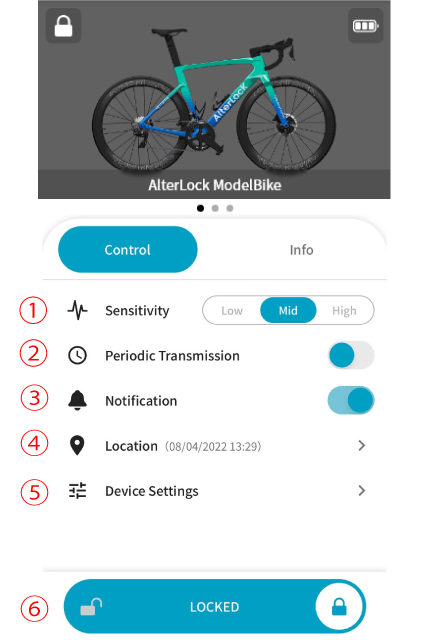
Auf der Registerkarte Steuerung des Hauptbildschirms können Sie die folgenden Vorgänge ausführen.
- Einstellung der Erkennungsempfindlichkeit (HIGH: hohe Empfindlichkeit, MID: mittlere Empfindlichkeit, LOW: für Fahrradständer geeignete Empfindlichkeit)
- Periodische Übertragung ein/aus: Das Gerät erfasst regelmäßig Ihren Standort, auch wenn keine Bewegung festgestellt wird.
- Benachrichtigung ein/aus: Schaltet Smartphone-Benachrichtigungen ein oder aus.
- Standort: Zeigt einen Kartenbildschirm an, der Ihren Standort anzeigt.
- Geräteeinstellungen: Konfiguriert die erweiterten Einstellungen für das Gerät.
- Gesperrtes Statusänderungsfeld
*Das Gerät kann nur betrieben werden, wenn es über Bluetooth verbunden ist.
*Die Zeit- und Frequenzgrenzen für die Alarmauslösung, die Intervalle für regelmäßige Übertragungen usw. können in den Geräteeinstellungen festgelegt werden.
*Reguläre Übertragungen verbrauchen viel Batteriestrom und sollten daher stets vermieden werden oder das Intervall sollte auf 180 Minuten oder mehr geändert werden.
Bedienung des Geräts
Wenn sich das AlterLock-Gerät und das Smartphone während einer Bluetooth-Verbindung in einem Umkreis von wenigen Metern befinden, können Sie durch einen kurzen Druck auf die Taste des Geräts in den gesperrten oder entsperrten Zustand wechseln.
Gehen Sie in den Geräteeinstellungen zu Gerät und tippen Sie auf Anpassen, um die Ansprechempfindlichkeit des Schalters zurückzusetzen.
Der geräteseitige Betrieb kann verwendet werden, wenn die Bluetooth-Verbindung mit dem Smartphone automatisch wiederhergestellt wird; er kann mit dem iPhone und den meisten Android-Modellen verwendet werden, aber je nach den Einstellungen und Energiesparfunktionen des Smartphones kann es sein, dass die Verbindung nicht wiederhergestellt wird.
Neustart des Geräts
Wenn das Gerät keine Verbindung zu Ihrem Smartphone herstellt oder nicht richtig funktioniert, können Sie es neu starten, indem Sie die Taste mindestens 10 Sekunden lang gedrückt halten. Es gibt kein Sicherheitsproblem, da der Sperrstatus und die Einstellungen nach einem Neustart beibehalten werden.
13. Überprüfung der Gerätefunktion
Vergewissern Sie sich nach der Registrierung des AlterLock-Geräts, dass der Diebstahlalarm und die Benachrichtigungsfunktionen funktionsfähig sind.
- Öffnen Sie den Hauptbildschirm, wenn sich das Gerät in der Nähe befindet, und tippen Sie auf Entsperren.
- Wenn die Anzeige für den Sperrstatus auf Sperren wechselt, ist der Beschleunigungssensor aktiviert.
- Wenn das Gerät eine Bewegung oberhalb eines bestimmten Wertes erkennt, ertönt ein Alarm.
Der erste Alarmton ist auf einen relativ leisen Warnton eingestellt. Wenn Sie einige Sekunden nach dem Ertönen des Alarms eine weitere Bewegung machen, ertönt der Alarm mit maximaler Lautstärke.
*Wenn Sie den Alarm so einstellen möchten, dass er von Anfang an mit maximaler Lautstärke ertönt, oder wenn Sie die Zeit für das Ertönen des Alarms ändern möchten, gehen Sie bitte zu den Geräteeinstellungen. - Bestätigen Sie, dass Sie eine Benachrichtigung auf Ihrem Smartphone erhalten werden.
- Der Alarmton hört auf, wenn Sie auf „Falsche Erkennung“ tippen oder wenn Zeit vergeht, da die Benachrichtigung auch auf dem Hauptbildschirm angezeigt wird.
Hinweis 1: Um eine schnellere Benachrichtigung zu ermöglichen, erfasst der erste Alarm nach dem Einschalten des Sperrmodus keine Standortinformationen.
Hinweis 2: Wenn das Gerät während der Sperrung zum zweiten oder weiteren Mal eine Bewegung erkennt, erfasst es Standortinformationen und sendet dann eine Benachrichtigung. Dies kann je nach Empfang der GPS-Satelliten bis zu 3 Minuten dauern, dauert aber in der Regel etwa 60 Sekunden. Wenn das Wi-Fi-Signal aktiv ist, wird die Positionierung in kurzer Zeit abgeschlossen.
Hinweis 3: Nach Abschluss der zweiten Datenübertragung wird eine einminütige Wartezeit eingestellt.
Hinweis 4: Standardmäßig wird der Alarm nicht ausgelöst, wenn das Gerät zum vierten Mal gesperrt wird und eine Bewegung erkannt wird.
Denn wir sind der Meinung, dass es besser ist, den Standort des Geräts zu verfolgen, als ständig den Alarm auszulösen, falls das Gerät entwendet wird. Sie können diese Einstellung unter Geräteeinstellungen ändern.
14. Erweiterte Geräteeinstellungen
Weitere Informationen zu den detaillierten Einstellungen des AlterLock-Geräts finden Sie auf dieser Seite.
So deaktivieren Sie ein Gerät
Die Deaktivierung des AlterLock-Geräts erfolgt in den folgenden Fällen
- Wenn Sie das Gerät nicht mehr benutzen wollen
- Bei Verwendung eines anderen Smartphones
- Wenn Sie das Gerät nicht wieder anschließen oder bedienen können
- Wählen Sie auf dem Hauptbildschirm die Registerkarte Steuerung und tippen Sie auf Geräteeinstellungen.
- Tippen Sie auf dem Bildschirm Geräteeinstellungen auf Gerät und dann auf Freigeben oder Freigeben erzwingen.
- Unter iOS öffnen Sie auf dem Startbildschirm Einstellungen – Bluetooth, wählen AlterLock, wenn es erscheint, und tippen auf Dieses Gerät vergessen.
15. Geschätzte Lebensdauer der Batterie
Die ungefähre Betriebsdauer des voll aufgeladenen Geräts in jedem Zustand ist wie folgt:
| Staat | Betriebszeit |
|---|---|
| Keine periodische Übermittlung | 45 Tage |
| Regelmäßige Übertragung (24 Stunden) | 35-40 Tage |
| Regelmäßige Übertragung (3 Stunden) | 16-28 Tage |
| Regelmäßige Übertragung (1 Stunde) | 7-15 Tage |
Hinweis 1: Die obigen Zahlen zeigen die Betriebszeit während der Bluetooth-Verbindung. Wenn die Bluetooth-Verbindungszeit kurz ist, ist die Betriebszeit etwas länger als angegeben.
Hinweis 2: Der Akku ist für den Betrieb in einem weiten Temperaturbereich ausgelegt, aber Bedingungen unter 0°C oder über 45°C können die Lebensdauer des Akkus verkürzen oder ihn beschädigen.
Hinweis 3: Die Ortung des Geräts oder das Auslösen des Alarms verbraucht viel Strom.
Die Zeit, die benötigt wird, um das Gerät zu orten, hängt von der Umgebung ab, und daher kann die Betriebszeit erheblich variieren.
Tipps für eine längere Lebensdauer Ihrer Batterie
Lagern Sie das Gerät nicht in extrem heißen oder kalten Umgebungen.
Routinemäßige Lagerung in direktem Sonnenlicht oder in einem Auto während der Sommermonate, längere Lagerung bei Frost oder wiederholtes Aufladen können die Batterie beschädigen und ihre Betriebsdauer verkürzen.
Regelmäßige Übertragungen sollten nur im Bedarfsfall erfolgen.
Wir empfehlen, das Gerät nur während der Fahrt einzuschalten, da regelmäßige Übertragungen von Standortdaten und Datenübertragungen Batteriestrom verbrauchen.
Deaktivieren Sie das Gerät, wenn es für längere Zeit nicht benutzt wird.
Wenn Sie das Gerät längere Zeit nicht benutzen, laden Sie den Akku etwa eine Stunde lang auf und deaktivieren Sie das Gerät, bevor Sie es aufbewahren.
16. Über die LED-Anzeige
Der Zusammenhang zwischen dem Status und dem Betrieb des Geräts und den LED-Anzeigen ist wie folgt
| Betrieb/Status | LED-Anzeige |
|---|---|
| Halten Sie die Taste zwei Sekunden lang gedrückt. | Die LED (blau) blinkt drei Sekunden lang und die Kopplung beginnt. Nach einer Minute kehrt das Gerät in seinen vorherigen Zustand zurück. |
| Aufladen | Die LED (rot) leuchtet. |
| Aufladung abgeschlossen | Die LED (blau) leuchtet. |
| Alarmierung/Positionierung/Kommunikation im Gange | Die LED (blau) blinkt. |
Wenn Sie Fragen haben, lesen Sie bitte die FAQ und kontaktieren Sie uns, wenn Sie noch Hilfe benötigen.